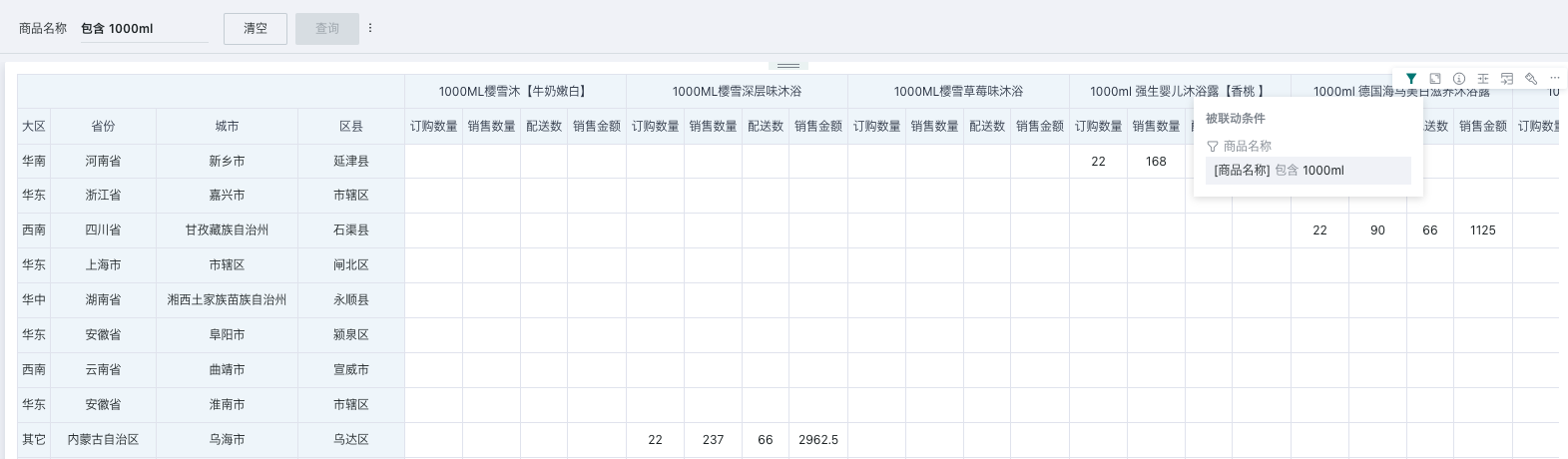条件筛选器
1. 概述
模糊搜索场景下,用户可能只知道名称中的关键词,但由于数据量大,无法精准找出所有数据,此时就需要使用条件筛选器,通过输入关键词定位相关的所有数据。
条件类型筛选器针对数据集中的某一字段进行包含关键词的模糊条件筛选。
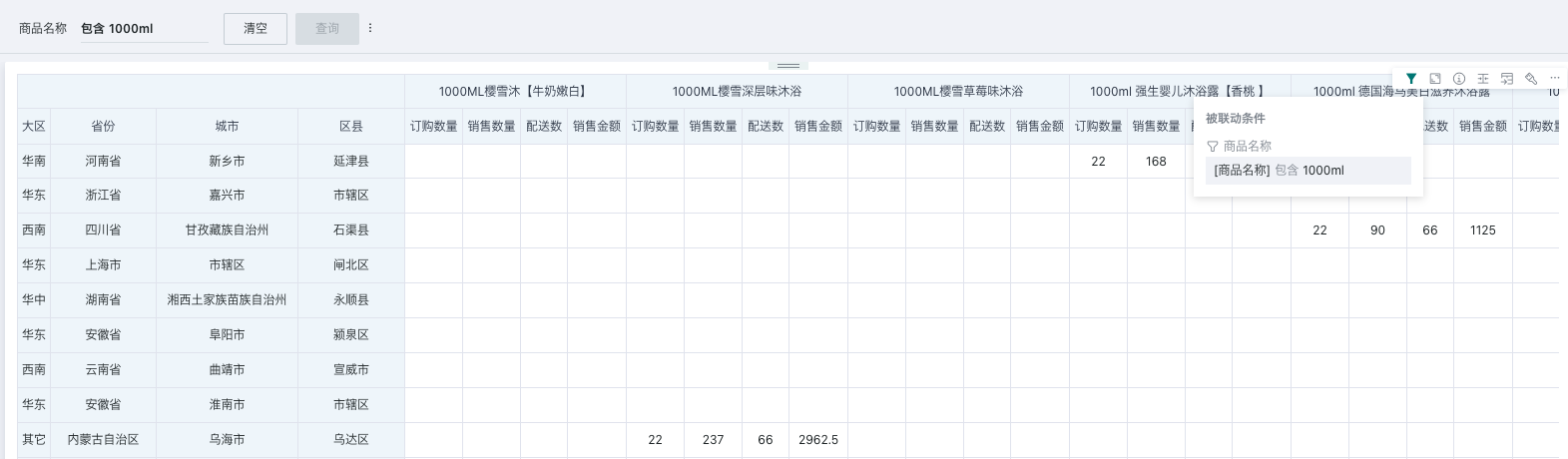
2. 操作步骤
2.1. 新建条件筛选器
在页面中,有两个入口可以新建条件筛选器,分别是在筛选栏中新建,以及新建卡片-选择卡片类型为筛选器。
- 筛选栏-新建筛选器;
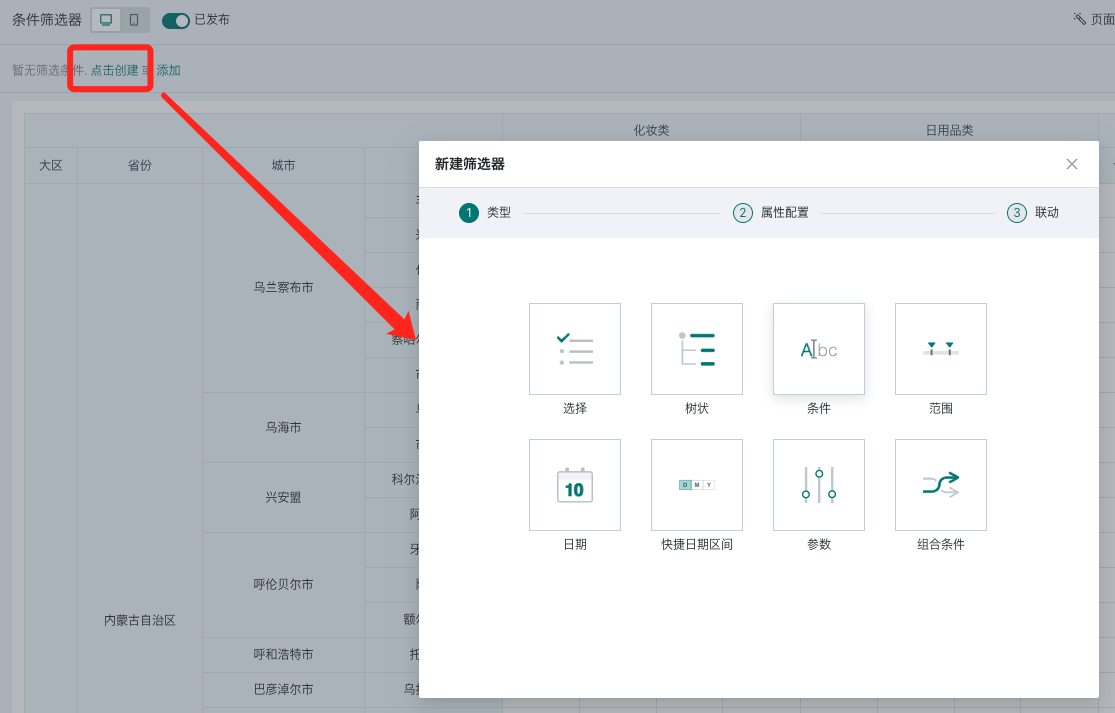
- 页面-新建卡片-选择新建筛选器 。
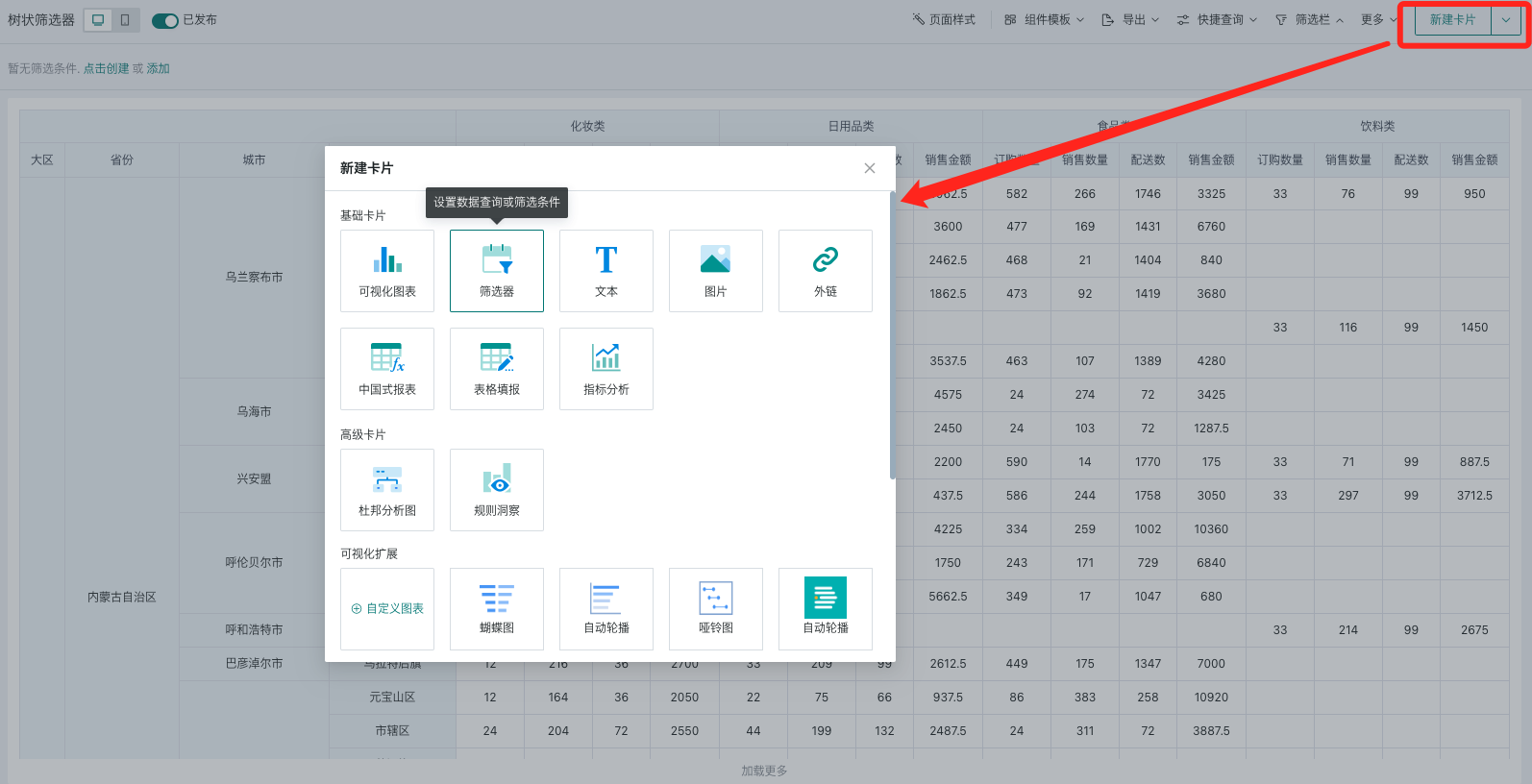
选择类型为“条件”,即可进入编辑条件筛选器弹窗。
2.2. 筛选器属性配置
设置条件筛选器时首先选择来源数据集,再选择需要让消费者筛选的字段。
支持设置筛选器的操作符和默认值。
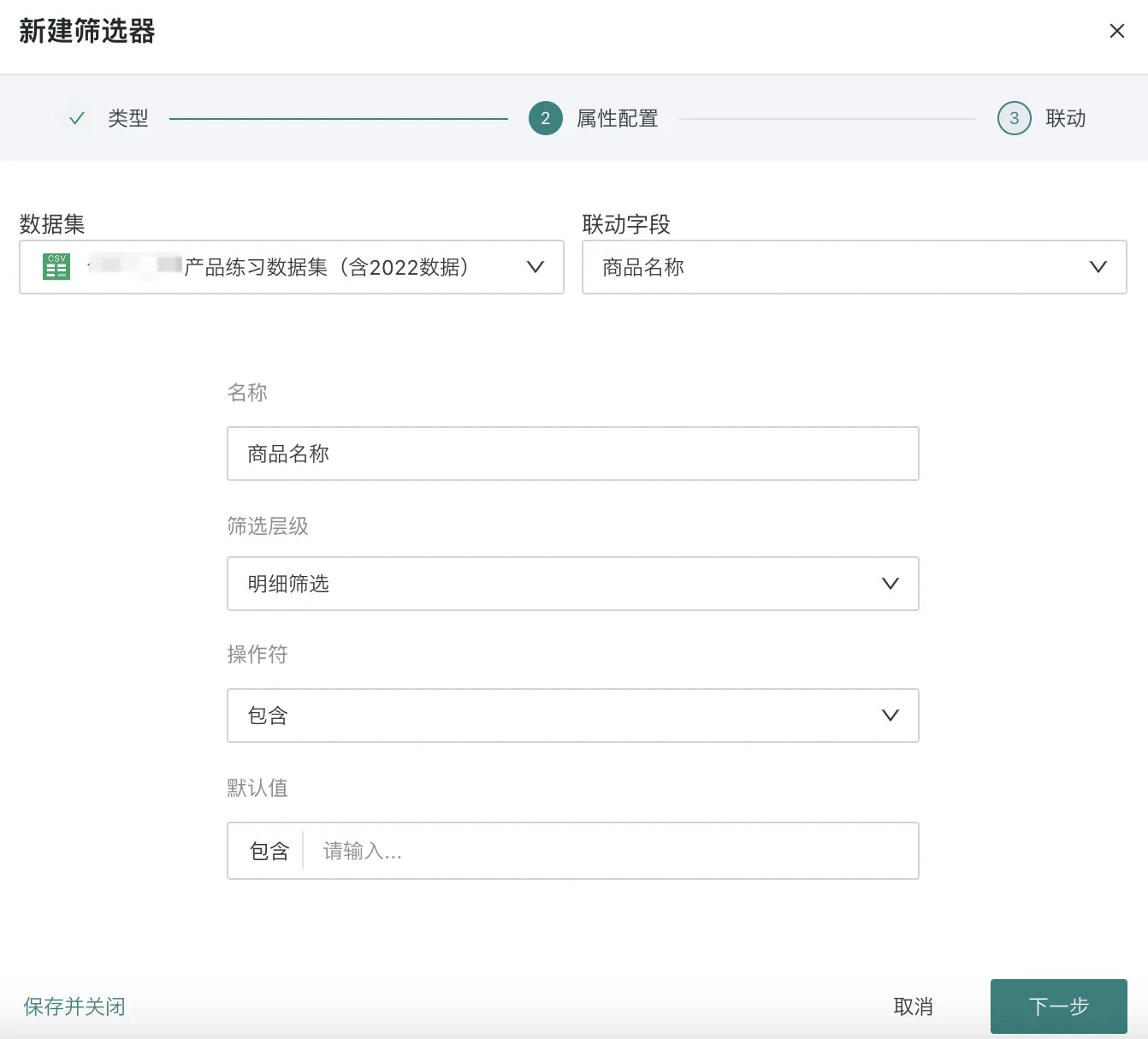
| 操作 | 描述 |
|---|---|
| 选择数据集 | 可以快捷选择当前页面的数据集,也可以搜索选择新的数据集。 |
| 选择字段 | 选择一个字段。 |
| 名称 | 默认为已选的字段名称,可修改。 |
| 筛选层级 | 注意:若筛选字段是维度字段且筛选层级为结果筛选,仅当筛选的维度字段存在于卡片的维度/对比/拆分区域,该筛选才会生效。 |
| 操作符 | 等于、不等于、包含(默认)、以...开始、以...结尾、不以...开始、不以...结尾。 |
| 默认值 | 选填,可以按照选择的操作符输入一个默认的关键词。 |
如果需要再次编辑筛选器的属性,需要在筛选器卡片的工具栏中找到“编辑”功能,再次进入筛选器的属性配置弹窗。
2.3. 设置联动目标卡片
联动时需要选择目标卡片及对应筛选的字段,设置后,筛选器的变化会联动改变关联卡片呈现的数据。
-
自动关联卡片:筛选器开启自动关联后,将自动关联有同名的字段的可视化卡片;自动关联的卡片可以手动点击取消关联;
-
应用至同数据集卡片:点击应用至同数据集卡片,即自动关联同一数据集下的其他卡片对应的字段,应用至同数据集的卡片可以手动点击取消关联。
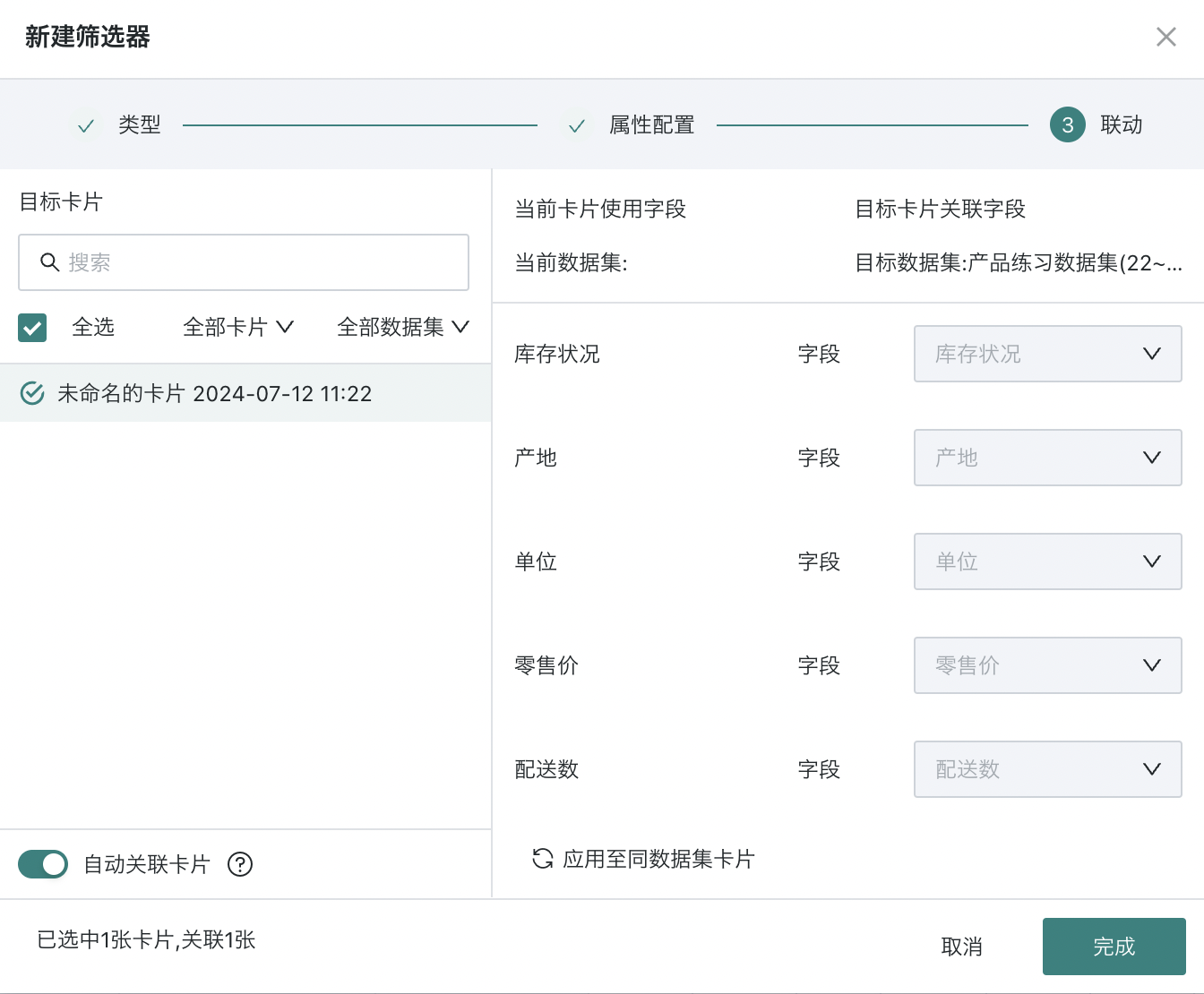
如果需要再次编辑筛选器的联动关系,需要在筛选器卡片的工具栏中找到“联动”功能,再次进入筛选器的联动配置弹窗。
2.4. 使用筛选器
筛选器筛选后,会对每个联动卡片生效,卡片呈现出筛选器筛选后的数据;
用户浏览卡片时,可以通过鼠标悬浮至卡片工具栏的“小漏斗”图标查看当前的筛选条件。